QQ進行截圖
時間:2023-02-02 10:59:27作者:極光下載站人氣:1061
很多小伙伴在使用QQ這款聊天軟件的時候,都會遇到需要使用截圖功能的情況,在QQ中的截圖功能十分的方便且使用,我們可以在聊天時,使用截圖功能將需要分享的內容進行截圖并分享。在QQ中,我們可以選擇在聊天頁面中點擊剪刀圖標,直接對頁面進行截圖,截圖內容會直接粘貼到對話框中,點擊回車鍵就能發送,我們也可以使用快捷鍵“Ctrl+Alt+A”來進行截圖。有的小伙伴可能不清楚具體的操作方法,接下來小編就來和大家分享一下QQ進行截圖的方法。
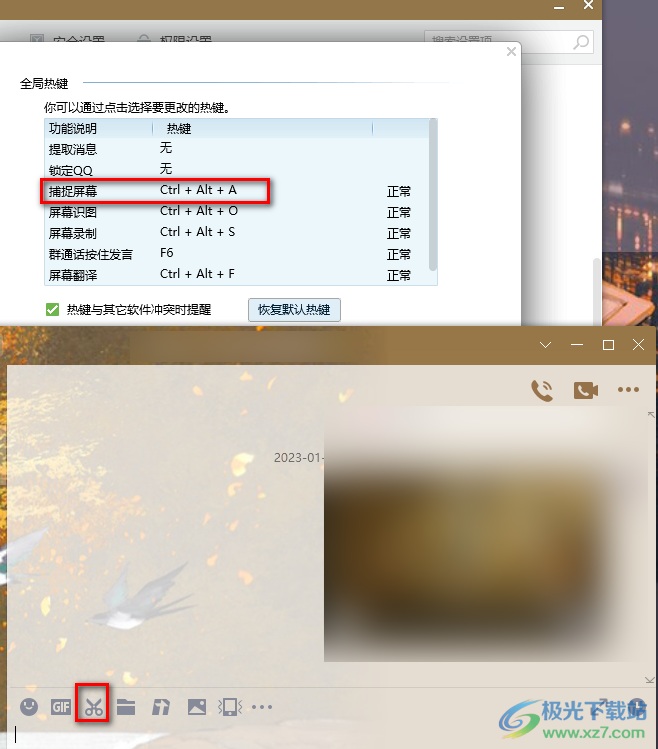
方法步驟
方法一 快捷鍵截圖
1、第一步,我們首先點擊打開電腦中的QQ軟件,完成登錄,然后我們就可以直接使用快捷鍵“Ctrl+Alt+A”來進行截圖了,使用快捷鍵之后在頁面中將自己需要的區域進行框選,然后就可以在截圖的框下方選擇工具對截圖區域進行編輯了,編輯完成之后點擊“完成”選項即可
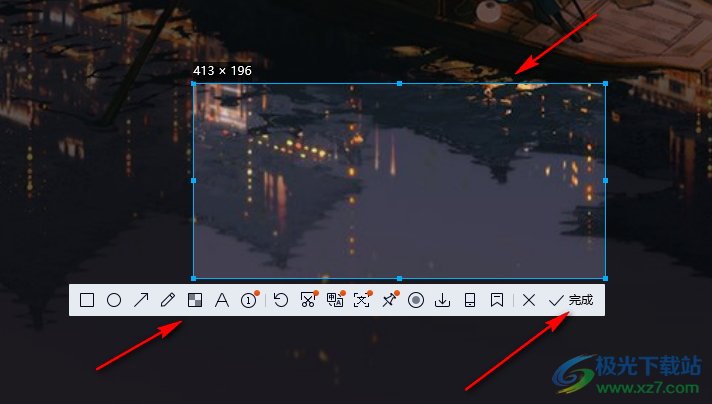
2、第二步,如果在QQ開啟的狀態下使用快捷鍵“Ctrl+Alt+A”無反應,可能是我們的截圖快捷鍵失效了,我們可以手動更改截圖快捷鍵,打開QQ,然后在主頁面的左下角點擊“三”圖標

3、第三步,點擊“三”圖標之后,我們在菜單列表中找到“設置”選項,點擊打開該選項
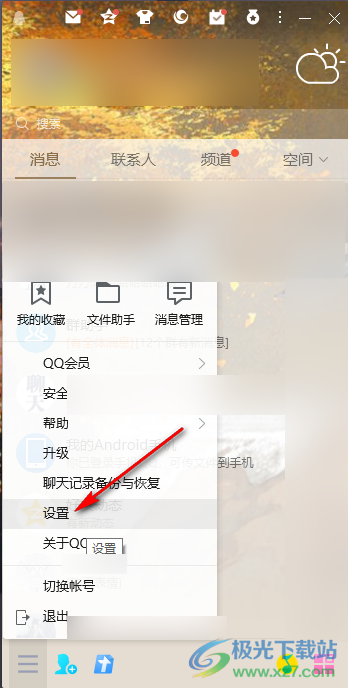
4、第四步,進入QQ的設置頁面之后,我們在左側點擊“熱鍵”選項,再在右側頁面中點擊“設置熱鍵”選項
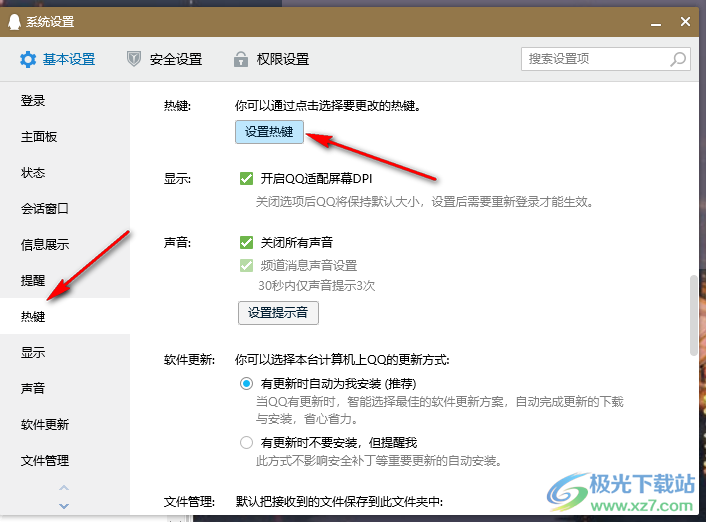
5、第五步,進入全局熱鍵頁面之后,我們找到“捕捉屏幕”選項,點擊該選項,然后直接輸入組合鍵即可
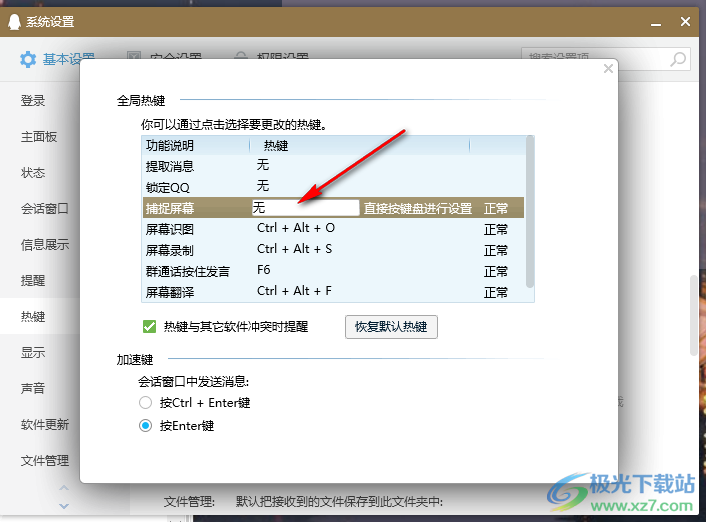
方法二 截圖按鈕
1、第一步,我們也可以在打開QQ之后,選擇一個好友或群聊,雙擊進入聊天頁面
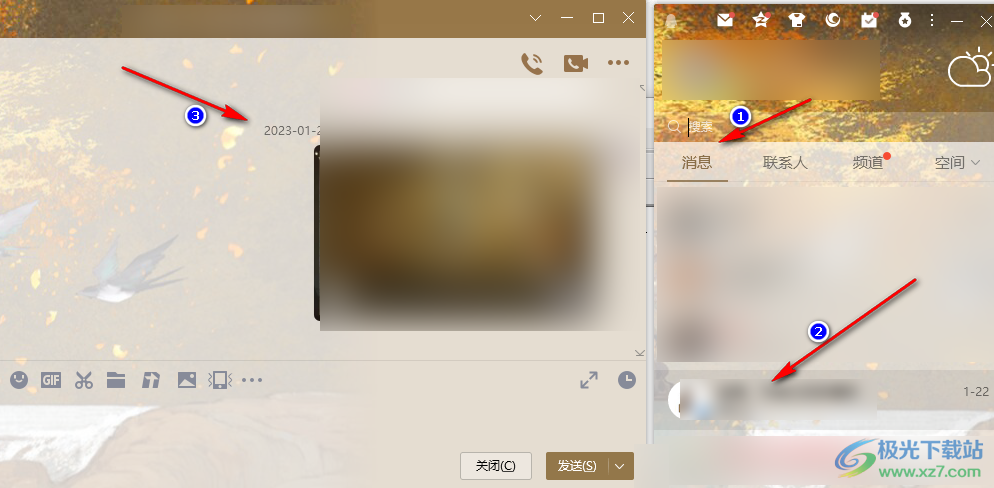
2、第二步,在聊天頁面中我們在工具欄上找到剪刀圖標,將鼠標移到該圖標上可以看到截圖翻譯、截圖以及屏幕識圖等的快捷鍵,我們也可以直接點擊該圖標
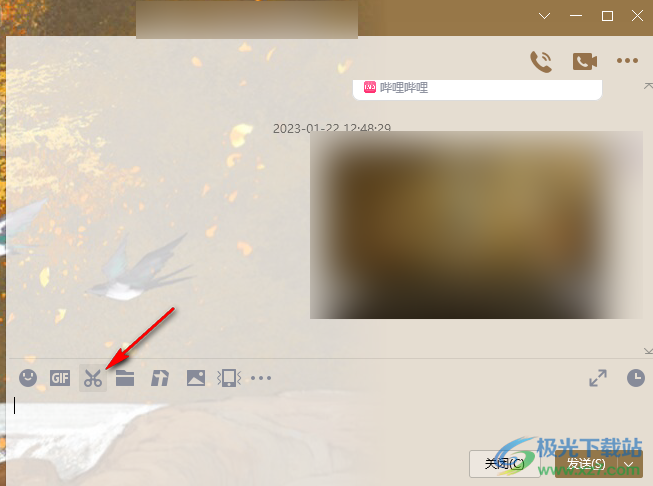
3、第三步,點擊剪刀圖標之后,我們在頁面中將需要的區域進行框選,然后使用頁面下方的工具欄對截圖進行編輯,最后點擊“完成”選項即可
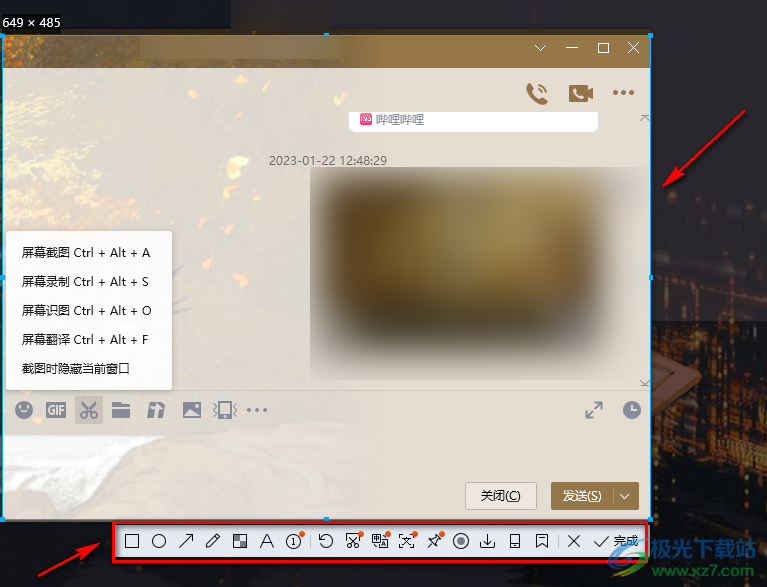
以上就是小編整理總結出的關于QQ進行截圖的方法,兩種方法都可以在QQ中使用截圖功能,一種是使用快捷鍵,另一種是在聊天頁面找到截圖工具,選擇一種自己喜歡的方法進行操作即可,感興趣的小伙伴快去試試吧。

大小:2.80 MB版本:v9.5.6 官方最新版環境:WinAll, WinXP, Win7, Win10
- 進入下載
相關推薦
相關下載
熱門閱覽
- 1百度網盤分享密碼暴力破解方法,怎么破解百度網盤加密鏈接
- 2keyshot6破解安裝步驟-keyshot6破解安裝教程
- 3apktool手機版使用教程-apktool使用方法
- 4mac版steam怎么設置中文 steam mac版設置中文教程
- 5抖音推薦怎么設置頁面?抖音推薦界面重新設置教程
- 6電腦怎么開啟VT 如何開啟VT的詳細教程!
- 7掌上英雄聯盟怎么注銷賬號?掌上英雄聯盟怎么退出登錄
- 8rar文件怎么打開?如何打開rar格式文件
- 9掌上wegame怎么查別人戰績?掌上wegame怎么看別人英雄聯盟戰績
- 10qq郵箱格式怎么寫?qq郵箱格式是什么樣的以及注冊英文郵箱的方法
- 11怎么安裝會聲會影x7?會聲會影x7安裝教程
- 12Word文檔中輕松實現兩行對齊?word文檔兩行文字怎么對齊?
網友評論